网上超市商品上架操作流程
2023-06-05 10:02:02来源:本站原创 字体大小:小 | 中 | 大
*注:推荐使用360或360极速浏览器,其他浏览器可能出现不兼容导致功能无法正常使用。
1.通过网上超市招募入围的供应商,首先注册并登录账号;
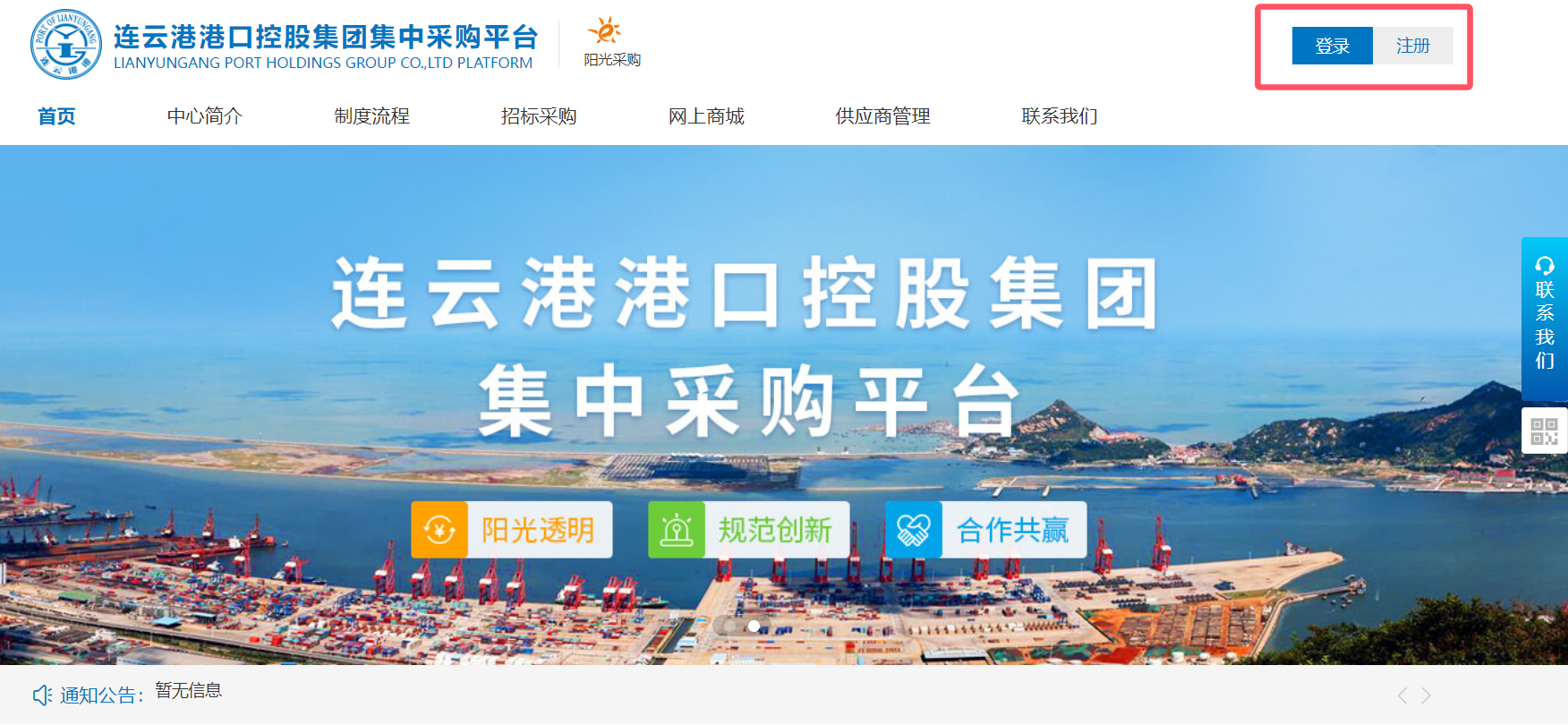
2.点击首页“网上商城”;
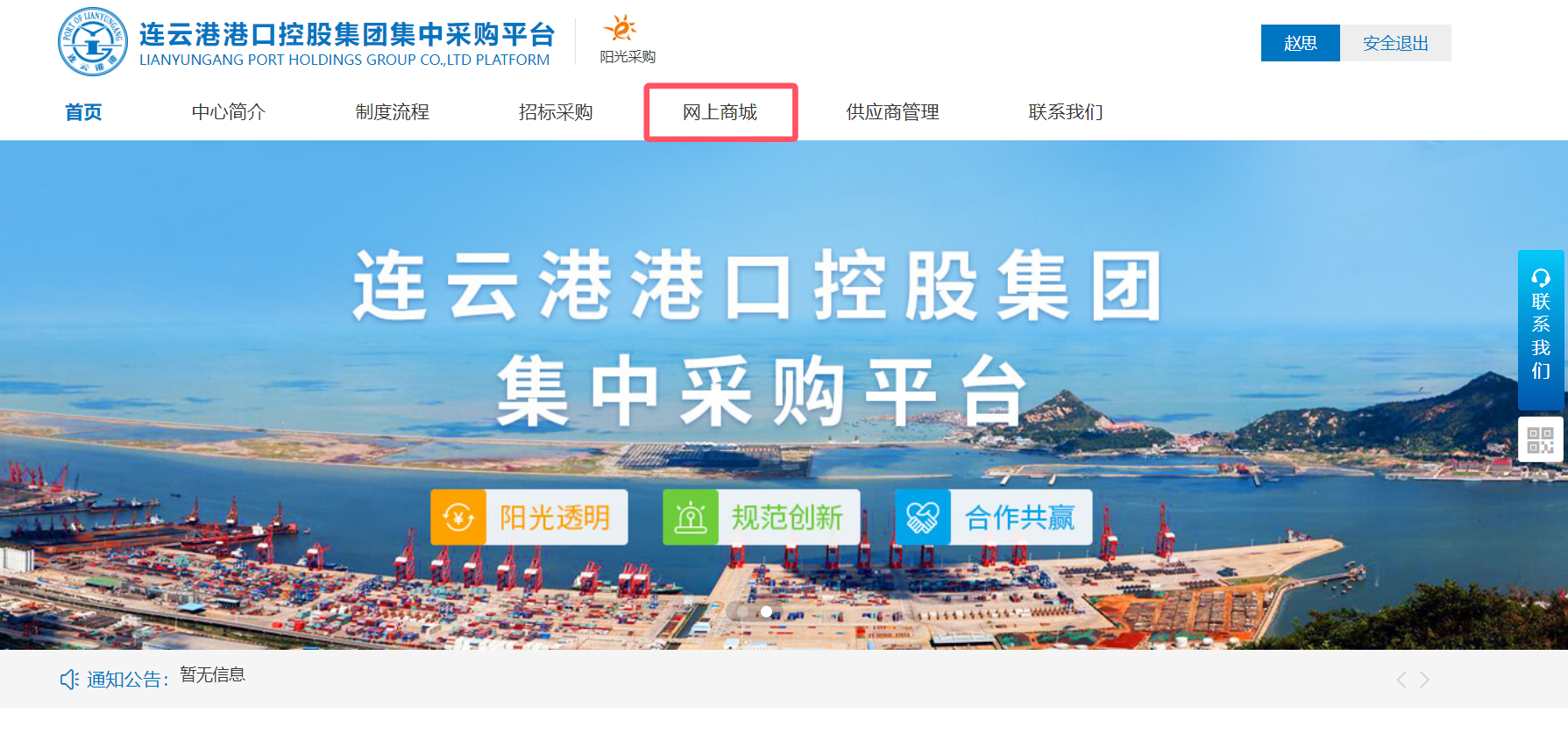
3.点击右上方“网上超市”→“卖方中心”;
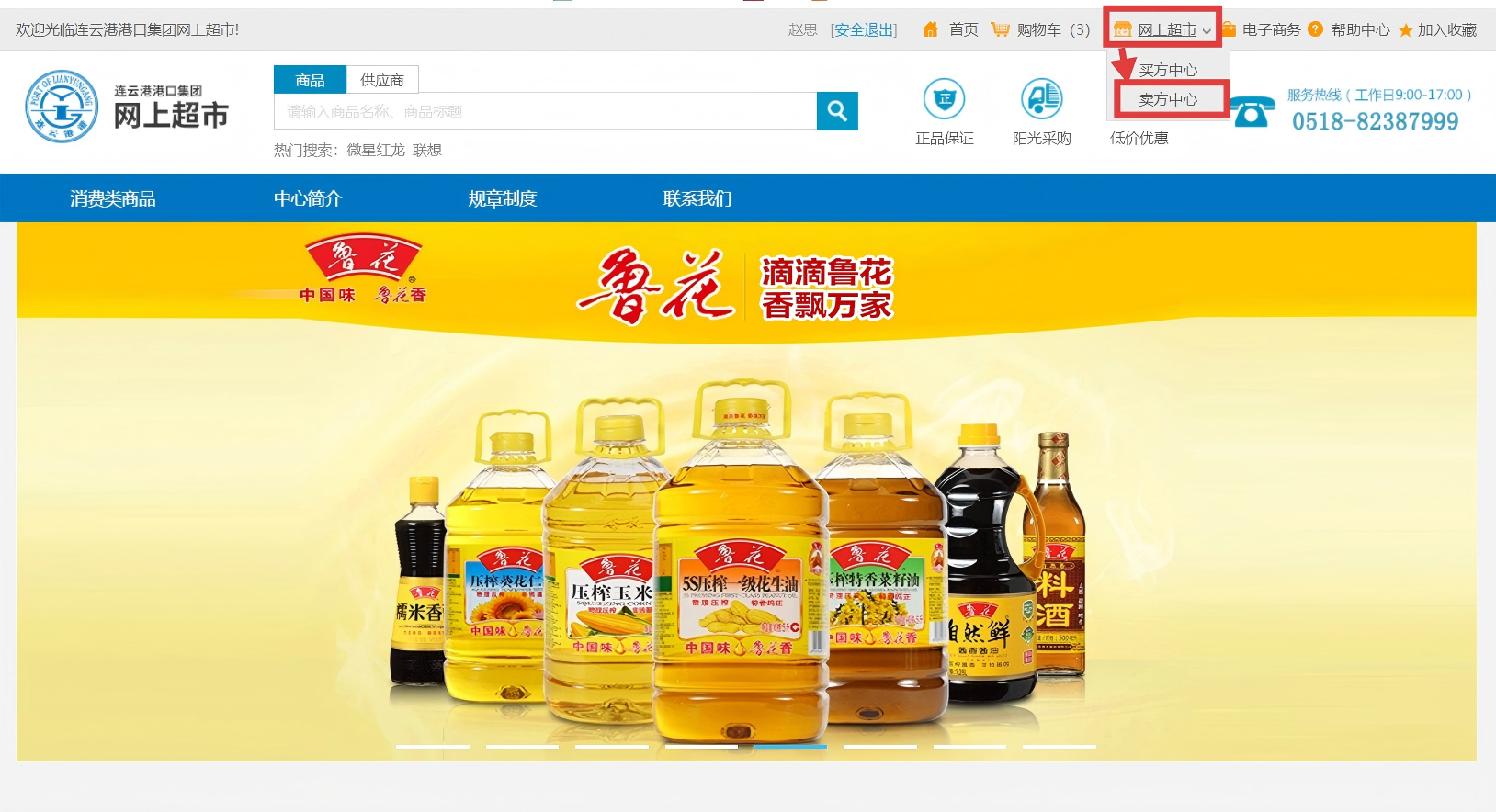
4.点击“商品管理”-“新增”开始添加商品;
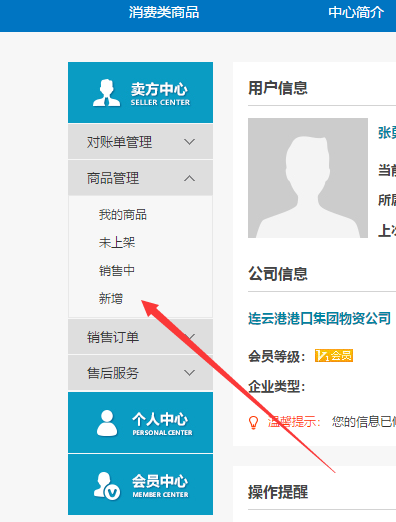
5.按商品类别进行选择,点击“下一步”进入下一界面;
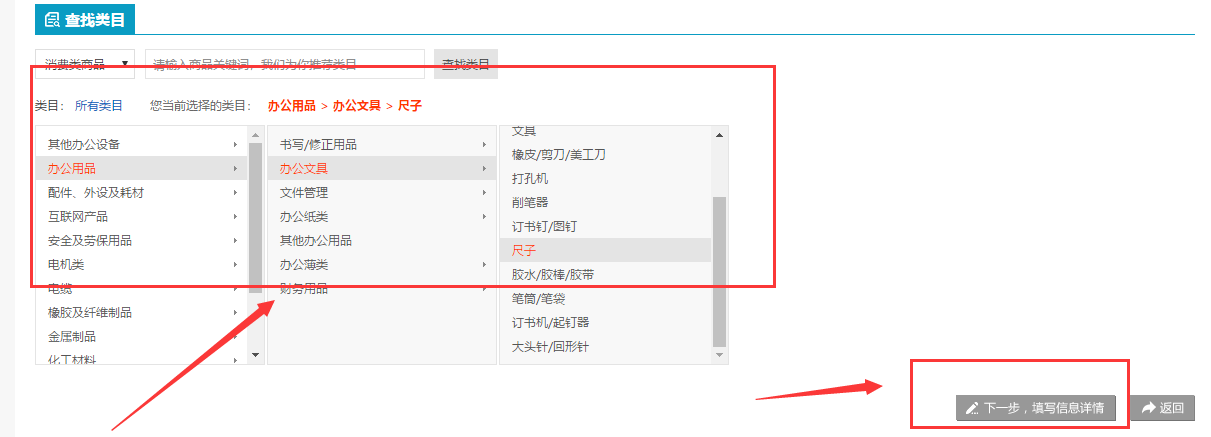
6.页面带红色星号“*”的为必填内容,其他内容不做要求;
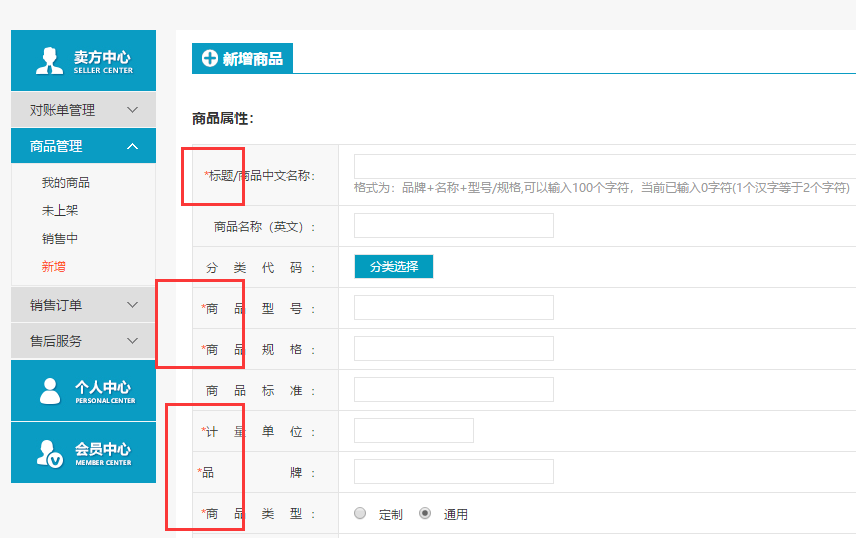
7.图片上传时,“商品图片”为外部展示图片,“商品介绍”内的图片为商品详情页展示图片;
*注:如果“上传图片”按钮不能正常显示,请先更新电脑flash插件,并持续刷新重试;
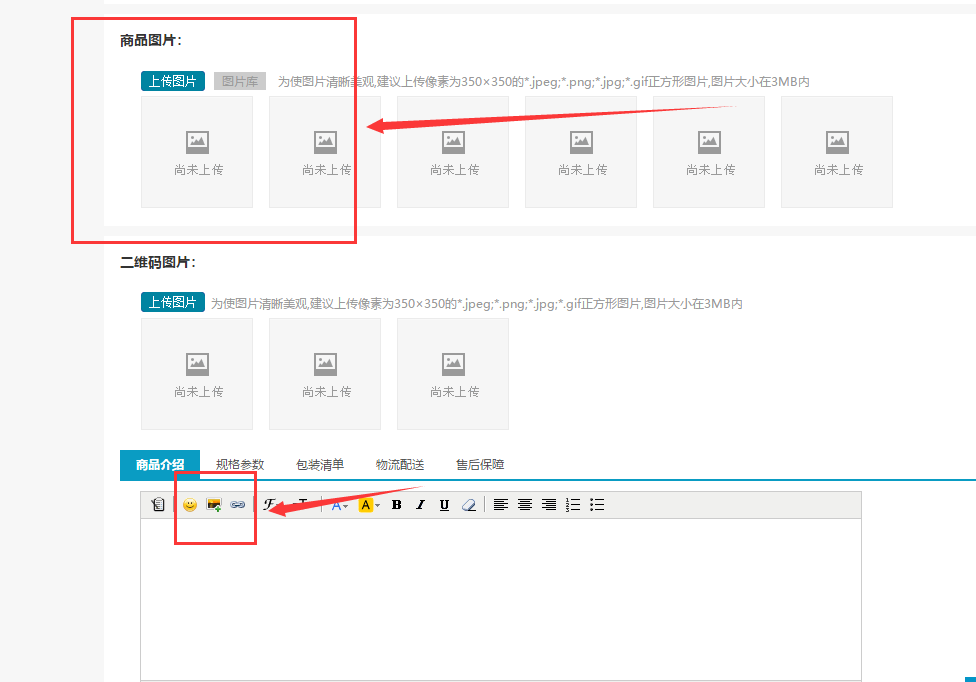
8.商品信息填写完毕后,点击“确定”进入商品预览页面;
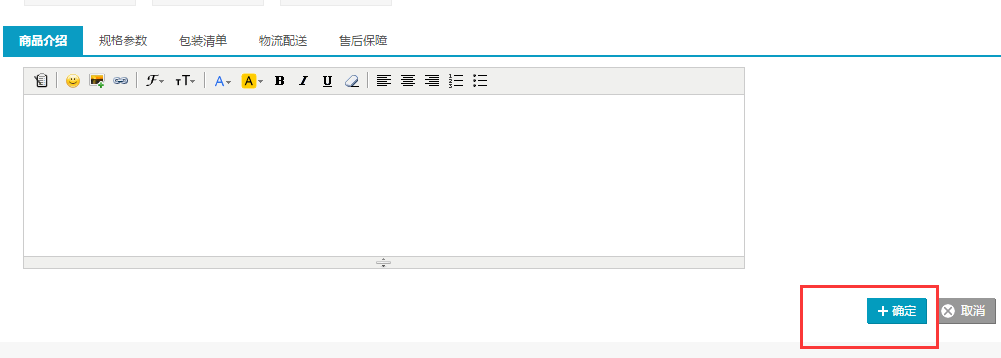
9.商品预览页面信息确认无误后点击页面底部“确定”,商品新增成功;
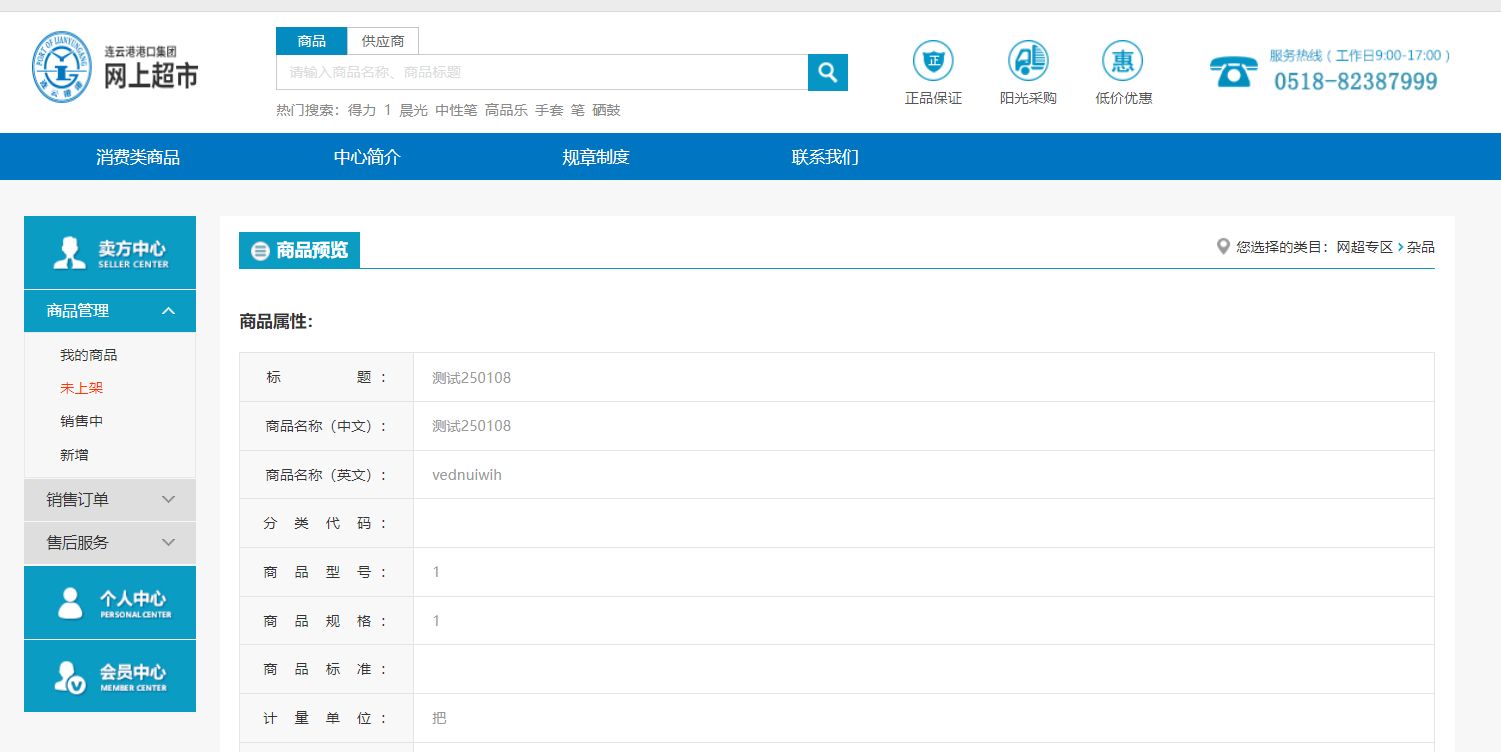
———————————————————————————————————————————————————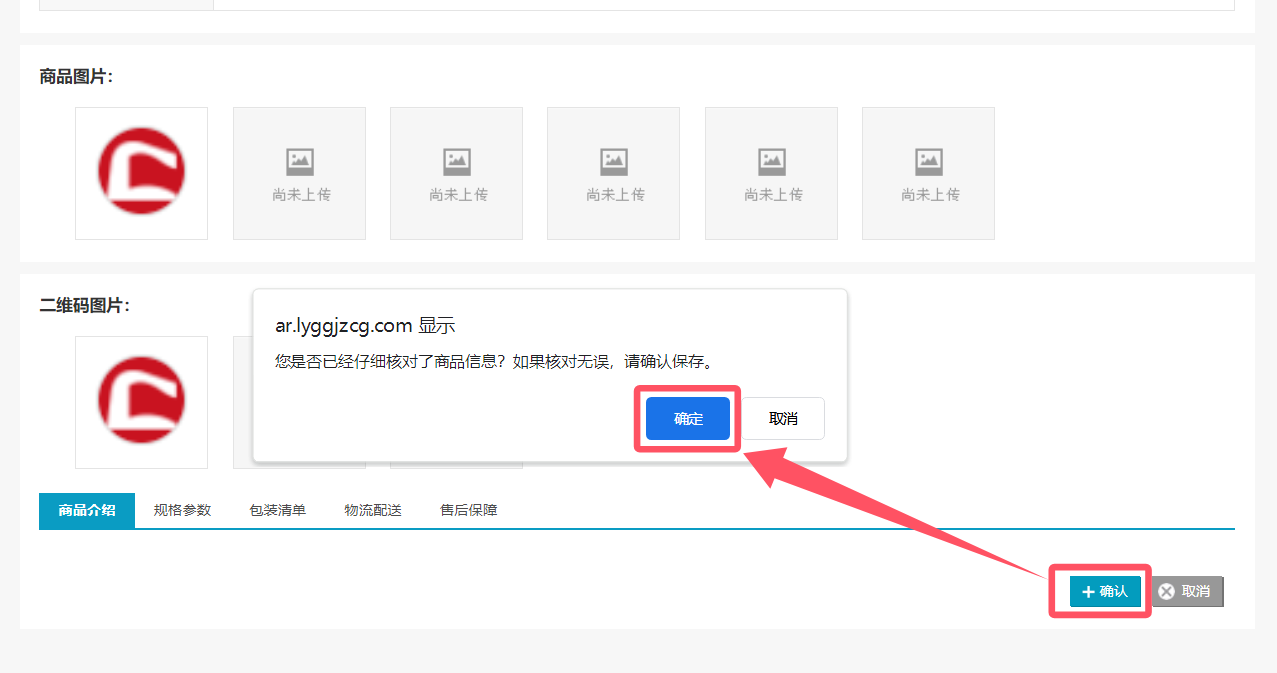
10.在“未上架”商品中,点击“商品上架”,提交审核,审核成功后,即可在网上超市搜到。
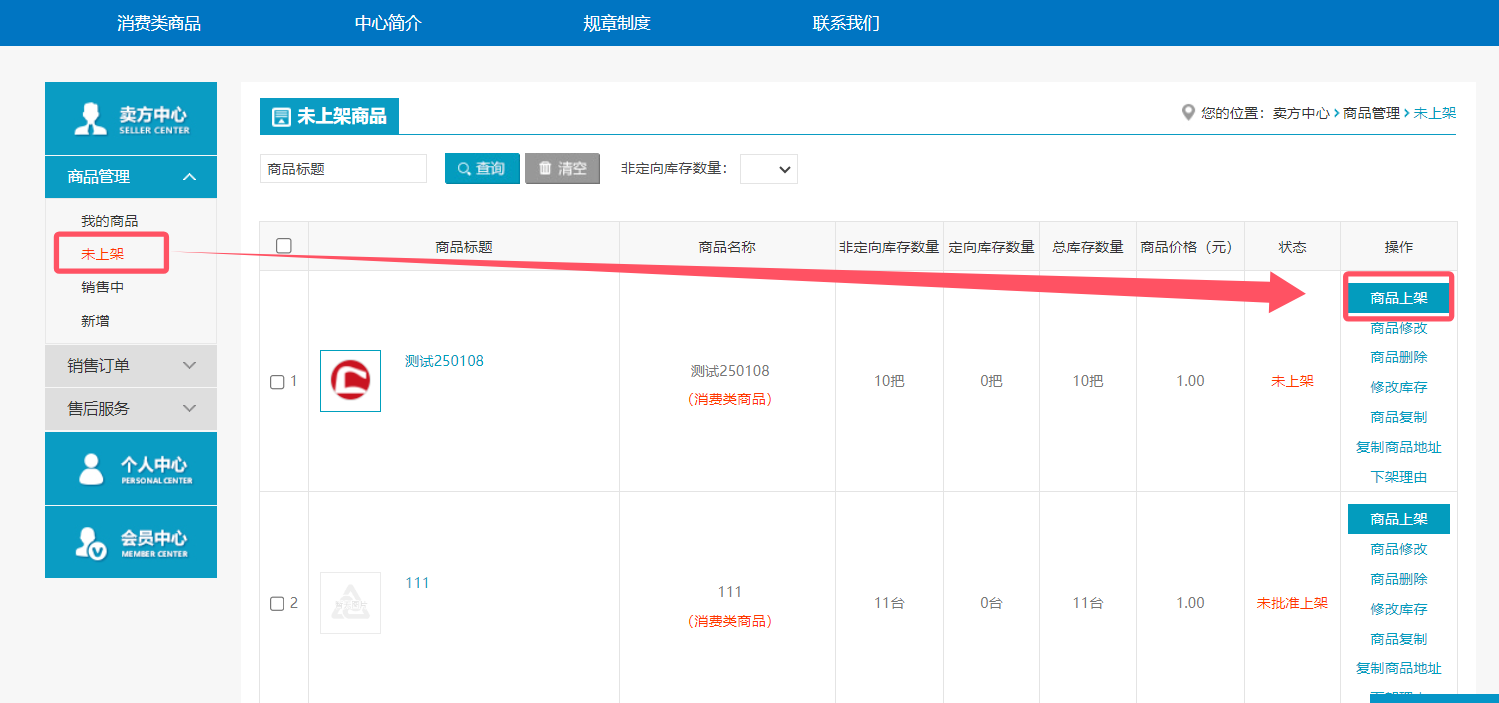
11.可点击“商品复制”新增同类别的商品。


 最新公告
最新公告 制度流程
制度流程 您的位置:
您的位置: